Solución: la pantalla del coche de Android Auto se congela o no funciona
Miscelánea / / October 04, 2021
Android Auto se está volviendo cada vez más popular día a día debido a sus funciones de entretenimiento en el automóvil. No solo eso, sino que también te da la libertad de tener una llamada telefónica mientras conduces sin siquiera tocar tu teléfono. El uso de Android Auto le permitirá mantenerse en contacto con amigos y familiares mientras conduce una larga distancia.
Entonces, todo lo que necesita hacer es conectar su teléfono inteligente Android a la pantalla del automóvil con la ayuda de un cable USB y encender Android Auto. Pero, desafortunadamente, en los últimos días, muchos usuarios informaron con frecuencia que no pueden usar Android Auto porque la pantalla del automóvil se congela o no funciona correctamente. Por lo tanto, después de investigar, nuestro equipo descubrió el motivo de este problema y las soluciones que puede aplicar para solucionarlo. Entonces, echémosle un vistazo.
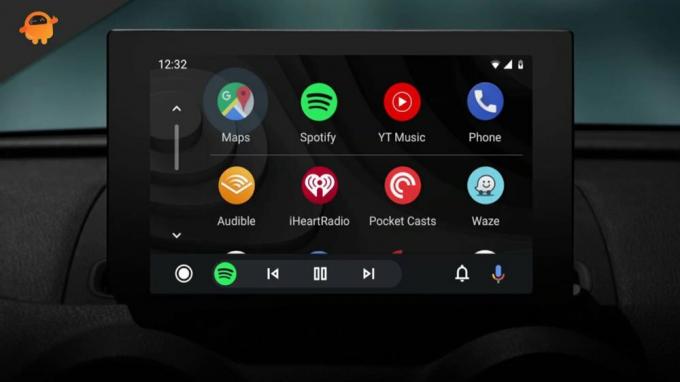
Contenido de la página
-
Método para reparar la pantalla del coche de Android Auto se congela o no funciona
- Solución 1: comprobar la compatibilidad
- Solución 2: actualice su Android Auto
- Solución 3: Borrar caché y datos para la aplicación
Método para reparar la pantalla del coche de Android Auto se congela o no funciona
Puede haber diferentes razones detrás de este error. Puede ocurrir debido a problemas de compatibilidad, versiones de software anteriores, etc. Entonces, veamos si hay posibles soluciones disponibles para corregir este error:
Solución 1: comprobar la compatibilidad
A veces, un cable USB dañado o local causa este problema y, en ese caso, su teléfono inteligente no se puede conectar correctamente a la pantalla del automóvil, lo que provoca un problema de bloqueo o congelación. Por lo tanto, puede intentar establecer una conexión manualmente, y estos son los pasos que debe seguir para verificar la compatibilidad.
- En primer lugar, debe iniciar el Android Auto aplicación en su teléfono inteligente.
- Luego, toque los tres íconos de línea vertical ubicados en la esquina superior izquierda de la pantalla.
-
Después de eso, coloque el cursor sobre el Ajustes opción.
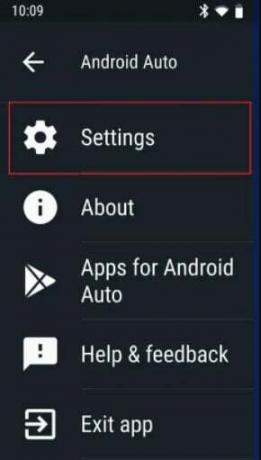
-
Luego, debajo de la ventana de configuración, seleccione el Coche conectado opción.

-
Ahora, si puedes vea el nombre de su automóvil en Automóviles aceptados, entonces se arregla ahora. Pero, si no encontró el nombre de su automóvil, esto indica que no es compatible con la versión de Android Auto que está utilizando.
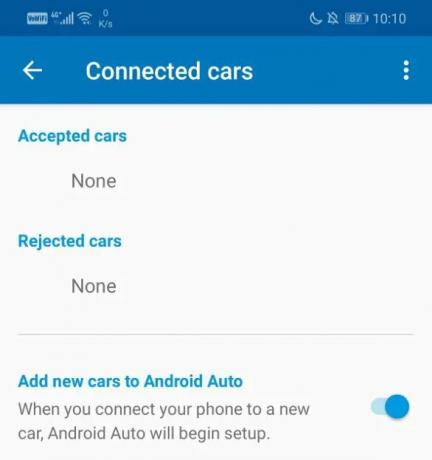
Solución 2: actualice su Android Auto
Si no puede encontrar el nombre de su automóvil en la lista de automóviles conectados, es posible que su dispositivo no sea compatible con la versión de Android Auto que está utilizando. Por lo tanto, debe actualizarlo (si está disponible).
Entonces, para hacerlo, simplemente puede dirigirse hacia PlayStore y desde allí navegar a la Aplicaciones instaladas y allí seleccione la aplicación Android Auto y compruebe si ve el botón abrir o el botón Actualizar. Si hay un botón Actualizar disponible y haga clic en él. Luego, espere a que finalice el procedimiento de actualización.
Arreglo 3: Borrar caché y datos para la aplicación
Si aún enfrenta el mismo error, le recomendamos que borre el caché y los datos de su aplicación Android Auto. Esto le ayudará a eliminar los fallos y errores temporales que se producen debido a los datos de caché dañados. Por lo tanto, en caso de que no sepa cómo hacer esto, siga los pasos que se indican a continuación:
- En primer lugar, abra el Ajustes de su teléfono Android. Luego, navega hasta el Aplicaciones opción.
- Después de eso, ubique y seleccione el Android Auto de la lista de aplicaciones instaladas.
-
Luego, golpea el Almacenamiento opción.

-
Eso es todo. Ahora, verá dos opciones, es decir, borrar datos y borrar caché. Por lo tanto, seleccione la opción según sus necesidades y, si solicita confirmación, haga clic en sí.
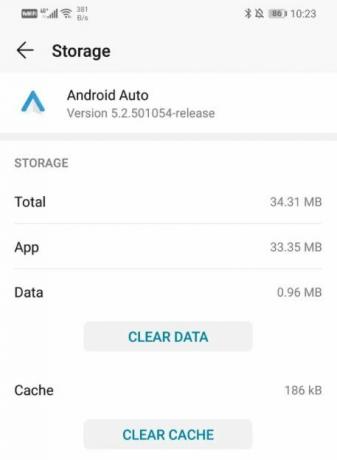
Leer también: Arreglo: Ring Doorbell Mala calidad de video
Por lo tanto, estos fueron algunos de los métodos que puede utilizar para solucionar el problema de que la pantalla del automóvil de Android Auto se congela al azar o no funciona. Esperamos que esta guía te haya ayudado. Pero, en caso de que sigas atascado en el mismo error, te recomendamos que te pongas en contacto con el equipo de soporte y les pidas ayuda.
Anuncios


![Cómo instalar AOSP Android 9.0 Pie en Galaxy S6 edge [GSI Phh-Treble]](/f/63ebbb30af87fabad19f9b9286de7bf3.jpg?width=288&height=384)
